Aktualisiert May 2024 : Beenden Sie diese Fehlermeldungen und beschleunigen Sie Ihr Computersystem mit unserem Optimierungstool. Laden Sie es über diesen Link hier herunter.
- Laden Sie das Reparaturprogramm hier herunter und installieren Sie es.
- Lassen Sie es Ihren Computer scannen.
- Das Tool wird dann Ihren Computer reparieren.
Wenn die Schaltfläche Power Option auf dem Startbildschirm von Windows 8.1 verloren gegangen ist, dann stellt dieser Registrierungszwicken sicher, dass Sie sie wieder erhalten. Mithilfe der Registrierung können Sie festlegen, dass Windows die Schaltfläche Stromoption auf dem Startbildschirm ein- oder ausblendet.
Keine Einschalttaste unter Windows 8.1 Startbildschirm
Wir empfehlen die Verwendung dieses Tools bei verschiedenen PC-Problemen.
Dieses Tool behebt häufige Computerfehler, schützt Sie vor Dateiverlust, Malware, Hardwareausfällen und optimiert Ihren PC für maximale Leistung. Beheben Sie PC-Probleme schnell und verhindern Sie, dass andere mit dieser Software arbeiten:
- Download dieses PC-Reparatur-Tool .
- Klicken Sie auf Scan starten, um Windows-Probleme zu finden, die PC-Probleme verursachen könnten.
- Klicken Sie auf Alle reparieren, um alle Probleme zu beheben.
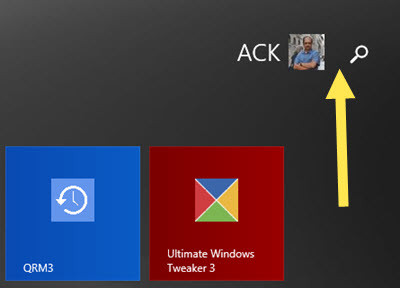
Es kann mehrere Gründe geben, warum dies hätte geschehen können. Vielleicht hat eine Software diese Änderung vorgenommen oder ein Teil Ihres Systems ist beschädigt. Auf jeden Fall können wir mit dem integrierten Registrierungseditor die Schaltfläche Start Screen Power umschalten und sie so einstellen, dass sie entweder ein- oder ausgeblendet wird.
Ein-/Aus-Schalter unter Windows 8.1 Startbildschirm anzeigen oder entfernen
Öffnen Sie das WinX-Menü und wählen Sie Ausführen. Geben Sie regedit in das Feld Run ein und drücken Sie die Eingabetaste, um den Windows Registry Editor zu öffnen.
Navigieren Sie zum folgenden Registrierungsschlüssel:
HKEY_CURRENT_USERSoftwareMicrosoftWindowsCurrentVersionImmersiveShellLauncher
Überprüfen Sie nun im linken Bereich, ob eine Taste Launcher_ShowPowerButtonOnStartScreen existiert. Wenn ja, gut. Wenn nicht, musst du es erstellen.
Klicken Sie dazu mit der rechten Maustaste in den linken Bereich und wählen Sie Neu > DWORD (32-Bit) Werteschlüssel.
Benennen Sie es Launcher_ShowPowerButtonOnStartScreen.
Seine Werte sind wie folgt:
- Wenn Sie den Power-Button unter Windows 8.1 Startbildschirm anzeigen möchten, müssen Sie ihm einen Wert 1 geben.
- Wenn Sie die Power-Taste unter Windows 8.1 Startbildschirm verstecken möchten, müssen Sie ihr einen Wert 0 geben.

Da Sie auf dem Startbildschirm keine Power-Taste haben, müssen Sie ihm einen Wert 1 geben, um ihn anzeigen zu können.

Starten Sie Ihren Computer neu, um die Ergebnisse zu sehen.
Möchten Sie Ihren Windows 8 Startbildschirm schneller machen? Startbildschirmanimation deaktivieren!
Windows 10 Benutzer? Sehen Sie, wie Sie die Strom- oder Abschalttaste vom Anmeldebildschirm, Startmenü, WinX-Menü in Windows 10 entfernen können.
EMPFOHLEN: Klicken Sie hier, um Windows-Fehler zu beheben und die Systemleistung zu optimieren
